简单直接的Win8.1光盘安装教程
虽然是U盘安装系统当道,但是一些有用户出于不知道该怎么去操作U盘启动,或者是习惯于使用光盘装系统,于是乎有用户购买了win8系统光盘来安装系统,但是一些用户却不知道该怎么去操作,下面,小编就从零开始教大家怎么用光盘给电脑安装Win8系统。
Win8是由微软公司开发的,具有革命性变化的操作系统。该系统旨在让人们的日常电脑操作更加简单和快捷,为人们提供高效易行的工作环境Win8支持来自Intel、AMD和ARM的芯片架构,为此,有用户就提出使用光盘安装win8系统的想法。怎么操作?下面,小编就来给大家介绍光盘安装win8系统的操作步骤。
光盘装系统
准备一个含有系统Win8(ios的文件格式)的光盘

光盘装系统系统软件图解1
把系统光盘放入光驱中去

安装系统系统软件图解2
在电脑光驱上放入win8光盘,启动按F12、F11、Esc等启动热键,在弹出的启动菜单中选择DVD选项,回车
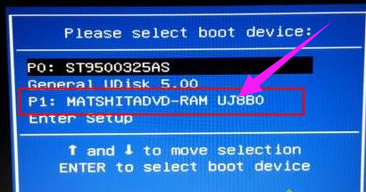
安装系统系统软件图解3
进入光盘主菜单,按数字2或点击选项2运行pe微型系统
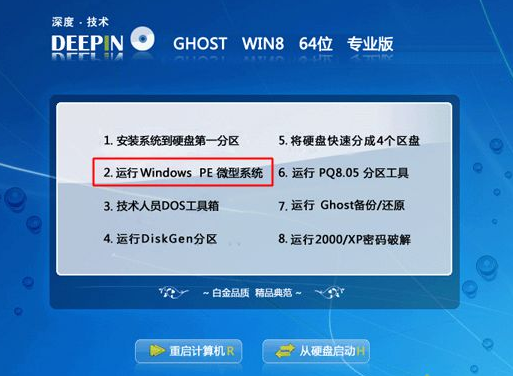
光盘系统软件图解4
进入pe系统,如果需要重新分区,双击【硬盘分区DiskGenius】,点击【硬盘】,选择【快速分区】。
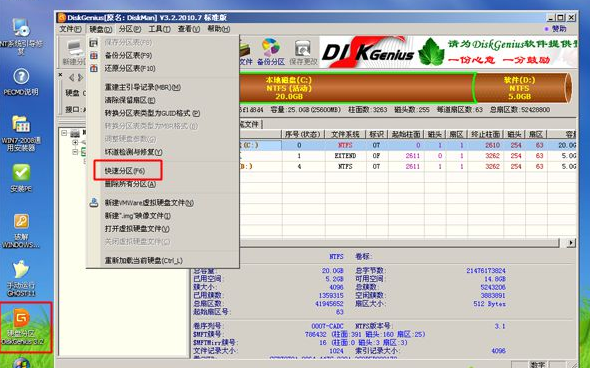
安装系统系统软件图解5
设置分区数目和大小,点击:确定,执行分区过程

安装系统系统软件图解6
完成分区后,双击【自动恢复win8到C盘】,弹出提示框,点击确定

安装系统系统软件图解7
进入到这个界面,执行win8系统解压到C盘操作
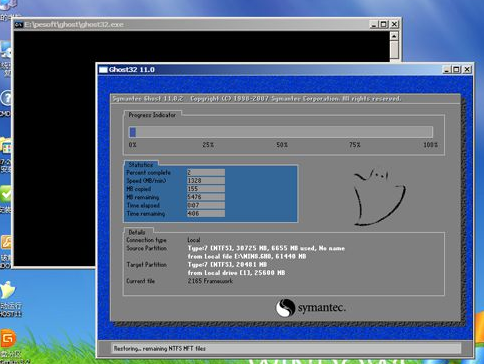
光盘装系统系统软件图解8
完成解压后,电脑自动重启,取出系统光盘,自动执行win8系统安装操作

安装系统系统软件图解9
后续的过程将会自动完成,包括系统驱动安装和配置,等待完成
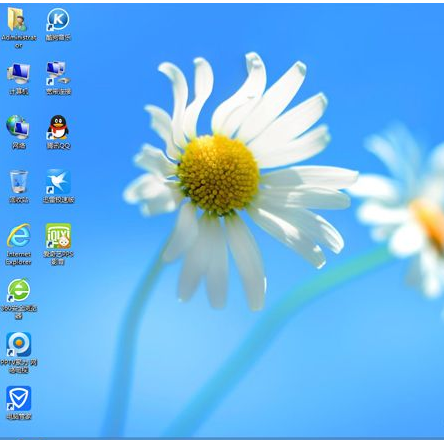
win8系统软件图解10
以上就是原版windows8.1系统光盘怎么安装的全部教程,在我们使用这个原版win8.1光盘安装系统之后,是没有任何驱动的,在系统安装完成之后我们需要对将驱动安装好以及各种常用软件安装好就可以正常使用电脑了。安装原版windows8.1光盘系统与克隆版的系统相比,克隆版的windows8.1系统集成了各种常用软件和硬件驱动,会减少很多麻烦,同时安装步骤也要简单很多,当然了原版系统的优点主要在于系统完整,没有捆绑软件,系统干净。如果你觉得以上2种方法重装系统太过于复杂或者你没有系统光盘,那么推荐你查看【一键重装win8系统】这篇教程是在线全自动重装方法,不需要你动手就能轻松重装win8系统,即使你不会电脑也能使用这个方法重装系统。









 苏公网安备32032202000432
苏公网安备32032202000432